컨텐트의 슬라이드는 그대로 둔 채 미디어 부분만 전체 또는 부분적으로 교체할 수 있습니다. 미디어 파일 ...
Posted in Editor / by 자이닉스 / on Jan 31, 2011 16:55
컨텐트의 슬라이드는 그대로 둔 채 미디어 부분만 전체 또는 부분적으로 교체할 수 있습니다.
미디어 파일 전체 교체
① 컨텐트 클립을 불러온 상태에서, 해당 클립 위에서 마우스 오른쪽 버튼을 클릭하여 [미디어/슬라이드 나누기] 항목을 선택합니다.
만약 영상 부분은 그대로 둔 채 [오디오 트랙]만 교체하고자 한다면, 미디어 클립 부분에서 한번 더 마우스 오른쪽 버튼을 클릭하여 [비디오/오디오 나누기] 항목을 선택합니다.
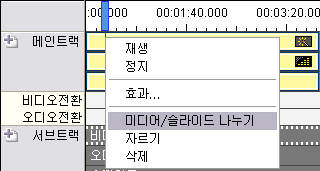
② 교체하고자 하는 클립을 선택하여 키보드의 <delete> 키를 눌러 삭제한 후, 교체할 파일을 불러와 원하는 위치에 드래그 하여 놓습니다.
★ 미디어 클립과 분리된 슬라이드 부분은 다른 슬라이드로 교체할 수 없습니다. 슬라이드를 교체하고자 할 때는 Studio를 이용하시기 바랍니다.
미디어 파일 부분 교체
① 미디어와 슬라이드를 나눈 상태에서 미디어 클립 부분만 선택하여 교체하고자 하는 부분을 자른 후 삭제합니다.
② 새로 대체할 미디어 파일을 불러와 비어있는 위치에 드래그하여 넣습니다.
★ 위와 같은 편집을 할 경우, 삭제할 부분과 대체하는 부분의 미디어 파일 시간이 정확하게 맞아야 자연스러운 결과 컨텐트로 내보내기 할 수 있으므로 주의하시기 바랍니다.
| 번호 | 제목 | 날짜 | 조회 수 |
|---|---|---|---|
| 91 |
다양한 시청 기능 이용하기
| 2011.01.31 | 58635 |
| 90 | 로컬에서 시청하기 | 2011.01.31 | 68483 |
| 89 |
콘텐츠 시청 시 주의사항
| 2011.01.31 | 63630 |
| 88 |
사용자 뷰어 가져오기/내보내기
| 2011.01.31 | 66883 |
| 87 |
사용자 뷰어 삭제하기
| 2011.01.31 | 68807 |
| 86 |
사용자 뷰어 만들기
| 2011.01.31 | 68312 |
| 85 |
결과물 내보내기
| 2011.01.31 | 67846 |
| 84 |
프로젝트 저장하기
| 2011.01.31 | 87684 |
| 83 |
결과물 미리보기
| 2011.01.31 | 65430 |
| » |
비디오/오디오 교체 (전체/부분)
| 2011.01.31 | 78362 |
| 81 |
비디오 효과 넣기
| 2011.01.31 | 66561 |
| 80 |
오디오 믹싱/더빙하기
| 2011.01.31 | 71246 |
| 79 |
이미지/동영상 삽입하기
| 2011.01.31 | 84977 |
| 78 |
콘텐츠 이어 붙이기
| 2011.01.31 | 75433 |
| 77 |
삭제할 부분 잘라내기
| 2011.01.31 | 79559 |
| 76 |
편집할 콘텐츠 불러오기
| 2011.01.31 | 59772 |
| 75 |
Editor 도구
| 2011.01.31 | 59682 |
| 74 | Editor 메뉴 | 2011.01.31 | 66449 |
| 73 |
Editor 기본화면 구성
| 2011.01.31 | 68148 |
| 72 |
다른 뷰어 적용하여 내보내기 (뷰어 교체)
| 2011.01.31 | 80501 |
